Cách tính phần trăm chênh lệch giữa hai số trong Excel
Chênh lệch phần trăm thường được tính khi bạn muốn biết sự khác biệt về tỷ lệ phần trăm giữa hai số. Microsoft Office Excel là một công cụ tuyệt vời để giúp bạn bắt đầu. Trong bài đăng này, chúng ta sẽ thấy phương pháp tìm phần trăm chênh lệch(find the percentage difference) giữa 2 số trong Excel.
Tính(Calculate) phần trăm chênh lệch giữa hai số trong Excel
Phần trăm thay đổi hoặc phần trăm chênh lệch có thể được áp dụng cho bất kỳ đại lượng nào mà bạn đo lường theo thời gian. Nó là một khái niệm toán học đơn giản biểu thị mức độ thay đổi theo thời gian. Việc sử dụng các công thức đơn giản có thể giúp bạn tìm ra hiệu số phần trăm giữa 2 số. Đây là cách làm!
1] Nhập giá trị(1] Enter values)
Thay đổi giá trị phần trăm có thể được định nghĩa là sự khác biệt giữa giá trị gốc và giá trị mới, chia cho giá trị ban đầu.
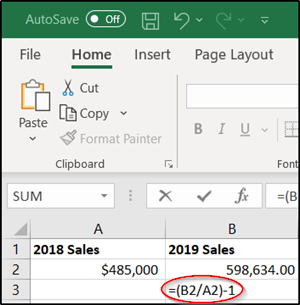
Ví dụ: Một công ty đã bán được $485,000 vào năm 2018 và $598,634 vào năm 2019. Sau đó, phần trăm thay đổi trong hai năm là bao nhiêu?
Khởi chạy Office Excel . Lập hai(Make two) bảng ' Doanh số năm 2018(2018 Sales) ' và ' Doanh số năm 2019(2019 Sales) ' ( Đánh dấu(Highlight) các chữ cái trong 'In đậm', để bạn không nhầm chúng với cách tính tỷ lệ phần trăm).
2] Sử dụng công thức(2] Use the formula)
Tiếp theo, nhấp vào ô B3 để áp dụng định dạng Phần trăm(Percentage) cho ô.
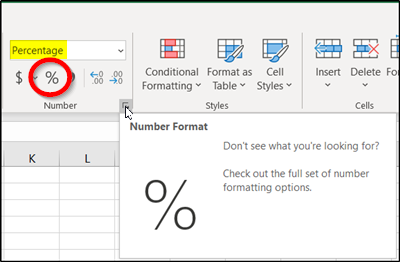
Bây giờ, hãy chuyển đến tab ' Trang chủ(Home) ' và trong 'Định dạng Số', chọn nút Phần trăm(Percentage) , như thể hiện trong hình trên.
Lưu ý: Nếu bạn đang sử dụng phiên bản web của Excel , tức là Excel cho web, hãy bấm Trang chủ(Home) > Định dạng Số(Number Format) > Phần trăm(Percentage) .

Sau đó, bấm vào bên trong ô B3 , chia doanh thu của năm thứ hai ($ 598,634,00) cho năm đầu tiên ($ 485,000,00), rồi trừ 1. Sử dụng công thức sau trong ô C3 . = (B2 / A2) -1.
Sau khi hoàn tất, sự thay đổi về tỷ lệ phần trăm giữa hai năm sẽ được tính toán và hiển thị ngay lập tức. Như bạn có thể thấy, sự thay đổi về tỷ lệ phần trăm giữa hai năm là 23%.
Lưu ý(Notice) các dấu ngoặc xung quanh ( B2/A2 ). Trước tiên, Excel(Excel) sẽ tính toán những gì trong dấu ngoặc đơn, sau đó trừ đi 1.
Tôi hy vọng bạn thấy mẹo này hữu ích.
(I hope you find this tip useful.)
Related posts
Cách sử dụng Percentile.Exc function trong Excel
Cách sử dụng NETWORKDAYS function trong Excel
Cách đếm số lượng Yes or No entries trong Excel
Excel, Word or PowerPoint không thể bắt đầu lần trước
Làm thế nào để sử dụng Automatic Data Type feature trong Excel
Microsoft Excel Tutorial, cho người mới bắt đầu
Làm thế nào để thêm một Trendline trong Microsoft Excel worksheet
Cách sử dụng DGET function trong Excel
Cách in các ô đã chọn trong Excel or Google Sheets trên một trang
Cách thêm Country or Area Code vào Phone Number List trong Excel
Làm thế nào để bắt đầu Word, Excel, PowerPoint, Outlook trong Safe Mode
Microsoft Excel gây High CPU usage khi chạy trên Windows 10
Cách viết, xây dựng và sử dụng VLOOKUP function trong Excel
Cách tạo Tournament Bracket trong Windows 11/10
Cách dừng hoặc tắt Workbook Sharing bằng Excel
Làm thế nào sử dụng OR function Excel để xác định nếu một điều kiện là True
Cách khóa các ô trong Excel formula để bảo vệ chúng
Cách sử dụng DEC2Bin bằng Excel để chuyển đổi số thập phân sang nhị phân
Cách sử dụng DISC function trong Excel
Cách chia một cột thành nhiều cột trong Excel
